Одно обновление для всех платформ
Microsoft при разработке Windows 10 рассматривает ее не просто как операционную систему для стационарных компьютеров. Редмондцы разрабатывают базовую систему, которая лишь на втором этапе адаптируется под различные устройства. Unified Update Platform станет компонентом этой базы.
Преимущество заключается в том, что UUP может быть запущена на любых платформах: настольных компьютерах, планшетах, смартфонах, IoT (Internet of Things — «Интернет вещей») и очках HoloLens. В плане визуальных эффектов следующее обновление пользователей не поразит. Интерфейс останется прежним, равно как и автоматика обновлений существующей операционной системы.
Внимание будет обращено на другие аспекты, поскольку благодаря UUP обновления станут компактнее и быстрее. Ключ новой технологии — дифференциальные загрузки новой версии системы
Пакеты должны стать на 35 процентов легче.
Microsoft оптимизировала и внутренний процесс: локальные обновления, как обычно, сначала сообщают актуальный статус системы на сервер обновлений корпорации. Там служба Windows Update Service заботится о подготовке новой версии. Однако если раньше та поставлялась в виде готового образа, то теперь это будет пакет данных, индивидуально разработанный под существующее состояние устройства.
Такой «пошив на заказ» действительно очень важен, поскольку сравнение (см. таблицу справа) демонстрирует, что размер образа системы со временем может превысить три гигабайта. Соответственно непрерывно растут и системные требования к памяти: они идентичны требованиям для новой установки. Дифференциальный пакет обновлений от UUP, напротив, включает в себя лишь изменения, внесенные с момента развертывания последнего обновления.
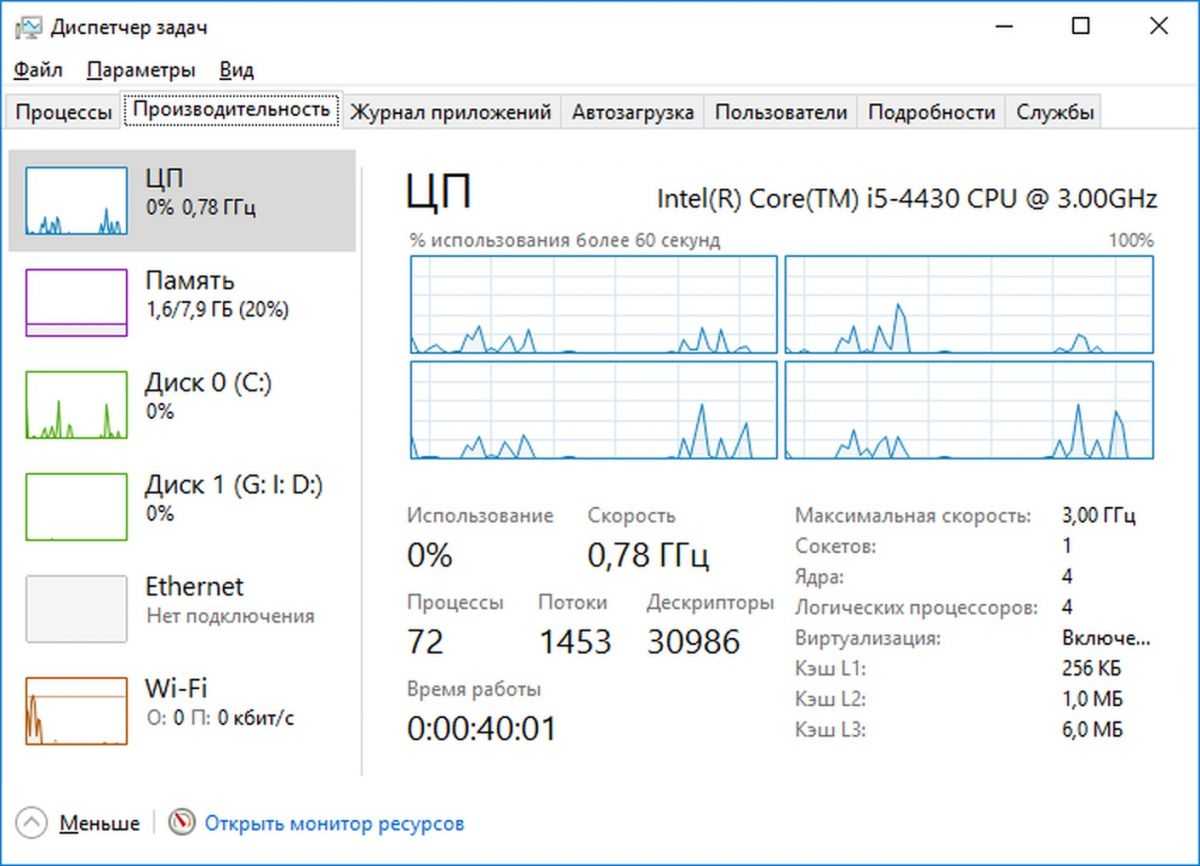 Меньше нагрузки на процессор. Центр обновления Windows еще при поиске нагружает процессор на 15%. После внедрения UUP это значение существенно сократится
Меньше нагрузки на процессор. Центр обновления Windows еще при поиске нагружает процессор на 15%. После внедрения UUP это значение существенно сократится
Таким образом, пользователям больше не придется скачивать образ Windows целиком. Они получают только обновление, которое действительно оправдывает такое название. Предположительно, в будущем благодаря UUP вместо прежних трех гигабайтов системное обновление будет весить не более двух. Это, конечно же, все равно очень много, но тем самым Microsoft хотя бы возвращается во времена Windows Vista, во всяком случае в том, что касается размера апдейтов.
Первые обновления
Обновление KB5006674 (сборка 22000.258) стало доступно 12 октября. Основной упор в нем сделали на улучшении системы безопасности Windows 11. Устранили проблемы с совместимостью сетевого ПО Killer и SmartByte от Intel. Из-за них отбрасывалась часть UDP-пакетов (User Datagram Protocol – протокол пользовательских датаграм, который является одним из основных в интернете), и в результате сайты загружались медленнее. Особенно это было заметно при просмотре видео высокого разрешения и использовании некоторых VPN-клиентов на базе UDP.
Кроме того, обновили стек обслуживания – он стал стабильнее и надежнее. За счет этого загрузка и установка обновлений Windows 11 должна ускориться.
В Microsoft отметили, что KB5006674 включало ряд проблем. Но большую часть из них исправили во втором обновлении, выпущенном 21 октября. Здесь список улучшений куда внушительнее – включает несколько десятков пунктов. В числе самых заметных:
- Исправлена ошибка, из-за которой окно поиска не отображалось на дополнительном мониторе;
- Добавлен багфикс, который позволяет открывать несколько экземпляров приложения, если зажать Shift и щелкнуть по нужной иконке на панели задач;
- Устранено искажение при записи звука с помощью голосового ассистента;
- Решена проблема с падением Internet Explorer при использовании редактора методов ввода (IME);
- Bluetooth-мыши и клавиатуры теперь работают без периодических зависаний и снижения скорости отклика.
В целом критических ошибок в работе Windows 11 пока не обнаружено, но мелкие проблемы регулярно дают о себе знать. Полный список обновлений доступен на сайте Microsoft.
Услуга
Одноименная служба Windows Update специализируется на обновлении операционных систем семейства Microsoft Windows.
В начале 2005 года к Центру обновления Windows обращались около 150 миллионов человек, из которых около 112 миллионов использовали автоматические обновления. По состоянию на 2008 г. у Центра обновления Windows было около 500 миллионов клиентов, которые обрабатывали около 350 миллионов уникальных сканирований в день и поддерживали в среднем 1,5 миллиона одновременных подключений к клиентским машинам. Во вторник исправлений , в день, когда Microsoft обычно выпускает новые обновления программного обеспечения, исходящий трафик может превышать 500 гигабит в секунду. Примерно 90% всех клиентов использовали автоматические обновления для запуска обновлений программного обеспечения, а остальные 10% использовали веб-сайт Центра обновления Windows. Веб-сайт построен с использованием ASP.NET и обрабатывает в среднем 90 000 запросов страниц в секунду.
Традиционно служба предоставляла каждый патч в отдельном проприетарном архивном файле. Время от времени Microsoft выпускала пакеты обновления, которые объединяли все обновления, выпущенные в течение многих лет для определенного продукта. Однако, начиная с Windows 10, все исправления поставляются в накопительных пакетах. 15 августа 2016 года Microsoft объявила, что с октября 2016 года все будущие исправления для Windows 7 и 8.1 станут кумулятивными, как и для Windows 10. Возможность загрузки и установки отдельных обновлений будет удалена по мере перехода существующих обновлений на эту модель. Это привело к увеличению объемов загрузки каждого ежемесячного обновления. Анализ, проведенный Computerworld, показал, что размер загружаемого файла для Windows 7 x64 увеличился с 119,4 МБ в октябре 2016 года до 203 МБ в октябре 2017 года. Первоначально Microsoft очень расплывчато говорила о конкретных изменениях в каждом кумулятивном пакете обновлений. Однако с начала 2016 года Microsoft начала публиковать более подробную информацию о конкретных изменениях.
В 2011 году служба обновлений была выведена из эксплуатации для Windows 98, 98 SE и ME, а старые обновления для этих систем были удалены с ее серверов. 3 августа 2020 года служба обновлений для Windows 2000, XP, Server 2003 и Vista была списана из-за того, что Microsoft прекратила выпуск обновлений SHA-1. Старые обновления все еще доступны в каталоге Центра обновления Майкрософт .
Центр обновления Майкрософт
Веб-сайт Центра обновления Windows в Internet Explorer 6 в Windows XP , подключенный к службе Центра обновления Майкрософт
На конференции RSA в феврале 2005 года Microsoft анонсировала первую бета-версию Microsoft Update , необязательную замену Windows Update, которая предоставляет исправления безопасности, пакеты обновления и другие обновления как для Windows, так и для другого программного обеспечения Microsoft. Первоначальный выпуск в июне 2005 года обеспечивал поддержку Microsoft Office 2003 , Exchange 2003 и SQL Server 2000 , работающих на Windows 2000, XP и Server 2003. Со временем список расширился и включил другие продукты Microsoft, такие как Windows Live , Защитник Windows , Visual Studio , среды выполнения и распространяемые компоненты , программное обеспечение Zune , Virtual PC и виртуальный сервер , CAPICOM , Microsoft Lync , Microsoft Expression Studio и другие серверные продукты. Он также предлагает Silverlight и Windows Media Player в качестве дополнительных загрузок, если это применимо к операционной системе.
Офисное обновление
Office Update — это бесплатная онлайн-служба, которая позволяет пользователям обнаруживать и устанавливать обновления для определенных продуктов Microsoft Office.
Исходная служба обновлений поддерживала Office 2000 , Office XP , Office 2003 и Office 2007 . 1 августа 2009 года Microsoft списала службу Office Update, объединив ее с Microsoft Update. Центр обновления Майкрософт не поддерживает Office 2000.
Однако с введением программы лицензирования Office 365 Microsoft снова активировала отдельную службу обновления Office для обслуживания клиентов Office 365. Владельцы бессрочных лицензий Microsoft Office продолжают получать обновления через Центр обновления Майкрософт.
Загрузка обновлений

После того Windows как оркестратор обновления определяет, какие обновления применяются к вашему компьютеру, он начнет скачивать обновления, если вы выбрали вариант автоматической загрузки обновлений. Он работает в фоновом режиме, не прерывая нормальное использование устройства.
Чтобы другие загрузки не пострадали или не замедлились из-за скачивания обновлений, Windows Update использует оптимизацию доставки, которая загружает обновления и снижает потребление пропускной способности.
Дополнительные сведения см. в рублях Configure Delivery Optimization for Windows 10 обновлений.
Способы решения
Let’s Encrypt осведомлена о сложившейся ситуации. На данный момент она смогла решить проблему только для устройств на базе Android версий от 2.3.6 до 7.1. Однако решение носит временный характер – она получила кросс-подпись для нового промежуточного сертификата, действие которого прекратится в 2024 г. На все остальные устройства из перечисленных оно не распространяется.
Smart-системы стали драйвером продажи недвижимости
Интеграция

Также можно попытаться обновить прошивку устройства или установить более свежую ОС, если такая возможность присутствует. К примеру, для многих старых Android-смартфонов существуют кастомные прошивки на базе современных версий ОС.
Самый очевидный способ не лишиться интернета – это отказаться от использования устаревшего гаджета и заменить его актуальной моделью. четвертый способ подсказали специалисты портала Android Police. Они советуют использовать современную версию браузера Firefox, поскольку у него есть собственное хранилище актуальных корневых сертификатов.
Однако этот способ подойдет далеко не всем. Например, актуальная на 29 сентября 2021 г. версия Firefox для смартфонов поддерживала ОС Android не ниже версии 5.0 Nougat.
Освобождение от шпионажа служб Microsoft
Внедрение ощутимо ужесточенного наблюдения за своими клиентами Microsoft оправдывает необходимостью, в первую очередь, отслеживать частоту возникновения определенных ошибок. По информации из Online-FAQ, речь не идет о том, чтобы «идентифировать отдельных пользователей, контактировать с ними или отображать целевую рекламу».
Предустановленные настройки по умолчанию, однако, позволяют сотрудникам Microsoft напрямую подключаться к домашнему ПК, чтобы с помощью различных инструментов диагностики определить причины зарегистрированной ошибки. Полученная таким образом информация, однако, не разглашается.
Если вы владелец предварительно сконфигурированного ПК или же не проявили достаточно бдительности при установке Windows 10, стоит заглянуть в параметры конфиденциальности. Такие бесплатные утилиты, как O&O ShutUp10 (oo-software.com/en/shutup10), наглядно отображают большинство настроек приватности для Windows 10.
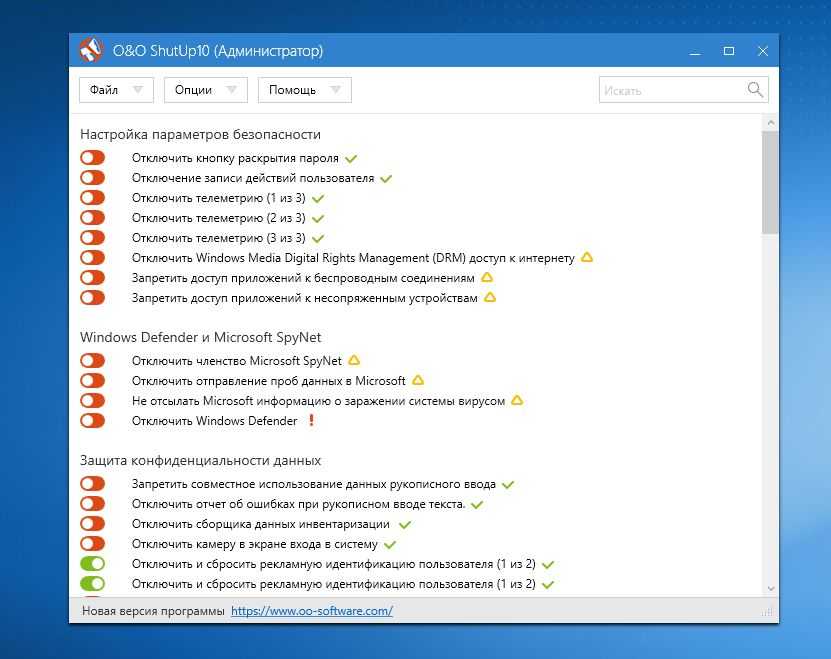 Большинство настроек стоит изменить вручную. ShutUp10 отчитается, получилось ли это у вас
Большинство настроек стоит изменить вручную. ShutUp10 отчитается, получилось ли это у вас
Мы рекомендуем вначале изменить основные параметры вручную и лишь затем позволить действовать ShutUp10. Так вы лучше познакомитесь с Windows 10 и будете точно знать, где найти конкретный переключатель.
Способы решения проблемы:
Способ №1. Выполнить в консоли с правами администратора команду, вызывающую свойства принтера (type 3). Показано в видео с 0:00 по 1:30 https://www.microsoft.com/en-us/videoplayer/embed/RWzqv8 :
Выполнить в консоли команду для добавления атрибута «direct»
Способ №2. Удалить обновление, выполнив в консоли с правами администратора команду (номер обновления подставляете в зависимости от версии вашей ОС):
Для Windows 10, версия 2004 и 20H2:
Для Windows 10, версия 1909:
После удаления данного обновления отключить дальнейшие обновления ОС на неделю пока не будет выпущено исправление.
Способ №3. Показан в видео с 1:30 https://www.microsoft.com/en-us/videoplayer/embed/RWzqv8
upd: 14.03.2021 Сведения из статьи: https://www.online-ufa.ru/content/articles/blue-screen-windows-2021/
Способ № 4. Для владельцев принтеров от Kyocera, столкнувшихся с данной проблемой.
Для принтеров Kyocera временно установите более старый драйвер KX версии 6.XXX.
Для принтеров Kyocera переустановите другие версии драйвера с сайта производителя или универсальные драйвера Microsoft (Classic Driver PLC, XPS Driver, Classic Universal Driver KPDL, KyoClassicUniversalPCL и др. — для разных моделей оборудования Kyocera вариант совместимого драйвера может отличаться).
Для принтеров Kyocera отключите шрифты устройства. Для этого откройте Панель управления > Устройства и принтеры. На устройстве Kyocera кликните правой кнопкой мыши. Настройка печати > Изображение > Шрифты. Поставьте флаг «Отключить шрифты устройства».
Способ №5. Для владельцев 1С, столкнувшихся при запуске конфигурации с проблемой выпадения BSOD APC_INDEX_MISMATCH.
Установите использовать другое устройство «по умолчанию». Для этого откройте Панель управления > Устройства и принтеры. На любом другом устройстве кликните правой кнопкой мыши и выберите «Использовать по умолчанию»
Обратите внимание, что данный вариант не решает полностью проблему. Он позволит запустить программу 1С, но при попытке распечатать на принтере Kyocera, либо любом другом с type 3 драйверами может произойти BSOD
upd. 15.03.2021 Разъяснения к способу № 4. Для владельцев принтеров от Kyocera, столкнувшихся с данной проблемой.
Если нет v4 драйверов, пробуйте установить XPS драйвер, при условии, что он одобрен и сертифицирован Microsoft.
Для разных моделей оборудования Kyocera варианты списка доступных драйверов и их версий могут быть разными, но думаю, смысл понятен.
upd. 17.03.2021 Microsoft выпустили внеочередное обновление, исправляющее данную проблему.
-
Windows 10, версия 1803 — KB5001565 (Build 17134.2088)
-
Windows 10, версия 1809 — KB5001568 (Build 17763.1821)
-
Windows 10, версия 1909 — KB5001566 (Build 18363.1441)
-
Windows 10, версия 2004 и 20H2 — KB5001567 (Build 19041.868 и Build 19042.868)
Данное обновление:
Шаг 1. Всем рекомендуется перейти в центр обновлений Windows и запустить поиск и установку новых обновлений. Данное обновление помечено как «необязательное», потому самостоятельно оно не установится.
Шаг 2. Если вы включали режим direct для своих принтеров.
Убедитесь в наличии данной опции, выполнив команду в консоли с правами администратора:
Удалите атрибут direct, если он установлен для принтера.
Кто в зоне риска
Трудности в пользовании интернетом в конце сентября 2021 г. возникнут в первую очередь у владельцев устаревших устройств, в настоящее время переставших получать обновления. В сегменте компьютеров Apple это все ПК и ноутбуки с операционной системой macOS до версии 10.12.1 включительно. Также из-за сертификата Let’s Encrypt посещать различные сайты не смогут те, кто по-прежнему работает в древних версиях Windows (до Windows XP с пакетом обновлений Service Pack 3).
Что касается мобильных устройств, то проблема затронет все смартфоны и планшеты Apple с iOS 10 и старше. Чтобы все работало на Android-смартфонах, ОС должна быть обновлена минимум до версии 7.1.1
Также Скотт Хелме указывает, что значительной доли веб-сайтов и сервисов лишатся и геймеры, играющие на приставках Sony PlayStation 3 и 4 со старыми версиями прошивок. Портативная консоль Nintendo 3DS тоже останется без них, как и все компьютеры и ноутбуки на базе Ubuntu до версии 16.04 и Debian до версии 8.
Но даже на устройствах с современными прошивками и ОС интернет тоже может поломаться. Это произойдет, если пользователь серфит по Сети через браузер Firefox ниже версии 50. Это совсем древняя версия обозревателя – 23 сентября 2021 г. он обновился до 92.0.1.
Для примера, на май 2021 г. во всем мире было более 3 млрд активированных Android-устройств (статистика The Verge). Спустя еще три месяца, в августе 2021 г. из 3,68% из них работало на Android 7.0, еще 4,03% — на Android 6.0 (данные StatCounter). Даже если не учитывать еще более ранние версии ОС, то из-за устаревшего сертификата Let’s Encrypt проблемы с доступом к сайтам возникнут у владельцев более чем 213,3 млн устройств.
Хак, одобренный Microsoft
Microsoft официально разрешила устанавливать свою новейшую операционную систему Windows 11 на компьютеры, не соответствующие минимальным требованиям. Корпорация опубликовала на интернет-странице поддержки продукта инструкцию по обходу некоторых ограничений, препятствующих обновлению «десятки» до Windows 11.
Предложенный Microsoft метод предполагает правку системного реестра и позволяет установить новую ОС на некоторые машины без активированного модуля TPM 2.0 и с процессором, который не входит в список официально поддерживаемых системой. Стоит иметь в виду, что модуль TPM 1.2 все равно понадобится.
TPM (Trusted Platform Module) – модуль, используемый для хранения криптографических ключей в компьютерах. Он, в частности, может быть выполнен в виде отдельного чипа, устанавливаемого на материнскую плату. Также существует его программная реализация TPM – fTPM.
 Microsoft рассказала, как установить Windows 11 на неподдерживаемое «железо». Делать это придется на свой страх и риск
Microsoft рассказала, как установить Windows 11 на неподдерживаемое «железо». Делать это придется на свой страх и риск
На странице поддержки «Способы установки Windows 11» подчеркивается, что Microsoft не рекомендует установку Windows 11 на устройства, не соответствующие минимальным системным требованиям. Ответственность за результат такого апгрейда возлагается на пользователя.
«Ваше устройство может работать неправильно из-за проблем совместимости. Устройства, которые не соответствуют этим системным требованиям, больше не будут гарантированно получать обновления, включая, помимо прочего, обновления безопасности», – предупреждает Microsoft.
Вредительский апдейт
Патч KB4535996 изначально разрабатывался с целью устранения выявленных в Windows 10 проблем с печатью документов и поиском на ПК. Тем не менее, его установка привносит в систему множество проблем, в числе и не связанных с доступом в интернет. В начале марта 2020 г. практически сразу после его релиза, пользователи стали жаловаться на снижение скорости и стабильности работы компьютера и даже на появление «синих экранов смерти». Некоторым из них и вовсе не повезло: к примеру, владелец ноутбука Dell XPS 15 с обновленными драйверами, установил на него данный апдейт, после чего тот вовсе перестал загружаться. Процесс загрузки лэптопа прерывался на этапе инициализации оборудования.
 Патч KB4535996 для Windows 10 приносит много проблем, но устанавливать его вовсе не обязательно
Патч KB4535996 для Windows 10 приносит много проблем, но устанавливать его вовсе не обязательно
Стоит отметить, что даже установить KB4535996 не получится без дополнительных трудностей. Многие пользователи столкнулись с тем, что апдейт полностью скачивается, затем просит перезагрузить компьютер, после чего процесс его установки останавливается на 6%. Компьютер начинает зависать, или перезагружаться, после чего выдается сообщение об ошибке 0x800f0922 или 0x80070003.
Известные проблемы нового релиза
Ранее Microsoft опубликовала список известных проблем в Windows 10 2004. Всего их на данный момент 10, причем семь из них связаны с некорректной работой «железа». ПК с упомянутой корпорацией аппаратными компонентами не получат майский апдейт, пока ошибки не будут исправлены.
Enterprise-сегмент начал жить по правилам интернет-компаний
Бизнес

Среди наиболее серьезных проблем следует отметить вероятность возникновения трудностей с подключением более чем одного Bluetooth-устройства – в этом «виноваты» драйверы для Bluetooth-адаптеров Realtek. Кроме того, драйверы для аудиочипов Conexant и Synaptics могут спровоцировать «синий экран смерти» (BSoD). Он же грозит и пользователям док-станций с интерфейсом Thunderbolt при отключении или подключении устройства.
Установка Windows 10 2004 на ПК, оснащенные видеоадаптерами Nvidia, при наличии драйверов версий, более ранних чем 358.00, могут также вызывать BSoD и прочие виды сбоев.
Наконец, свежий апдейт может вызывать неработоспособность режима переменной частоты обновления экрана (VRR), если в системе используется совместимый с данной технологией монитор и интегрированная графика Intel.
Настройка клиентов
И так, наш сервер готов к работе. Клиентские компьютеры могут быть настроены в автоматическом режиме с помощью групповой политики Active Directory или вручную в реестре. Рассмотрим оба варианта. Также стоит отметить, что, как правило, проблем совместимости нет — WSUS сервер на Windows Server 2012 без проблем принимает запросы как от Windows 7, так и Windows 10. Приведенные ниже примеры настроек являются универсальными.
Групповая политика (GPO)
Открываем инструмент настройки групповой политики, создаем новые политики для разных групп компьютеров — в нашем примере:
- Для тестовой группы.
- Для серверов.
- Для рабочих станций.
Создаем GPO для соответствующих организационных юнитов. Открываем данные политики на редактирование и переходим по пути Конфигурация компьютера — Политики — Административные шаблоны — Компоненты Windows — Центр обновления Windows. Стоит настроить следующие политики:
Название политики
Значение
Описание
Разрешить управлению электропитанием центра обновления Windows выводить систему из спящего режима для установки запланированных обновлений
Включить
Позволяет центру обновления выводить компьютер из спящего режима для установки обновлений.
Настройка автоматического обновления
Включить.
Необходимо выбрать вариант установки, например, автоматическую. Также задаем день недели и время установки.
Для серверов рекомендуется не устанавливать обновления автоматически, чтобы избежать перезагрузок.
Позволяет определить, что нужно делать с обновлениями, как именно их ставить и когда
Обратите внимание, что Microsoft большую часть обновлений выпускает во вторник — используйте эту информацию, чтобы задать наиболее оптимальное время установки.
Указать размещение службы обновлений Microsoft в интрасети
Включить.
Указать адрес сервера в формате веб ссылки, например, http://WSUS-SRV:8530 *
Настройка говорит клиентам, на каком сервере искать обновления.
Разрешать пользователям, не являющимся администраторами получать уведомления об обновлениях
Включить
Позволяет предоставить информацию об устанавливаемых обновлениях всем пользователям.
Не выполнять автоматическую перезагрузку, если в системе работают пользователи
Включить
Позволит избежать ненужных перезагрузок компьютера во время работы пользователя.
Повторный запрос для перезагрузки при запланированных установках
Включить и выставить значение в минутах, например, 1440
Если перезагрузка была отложена, необходимо повторить запрос.
Задержка перезагрузки при запланированных установках
Включить и выставить значение в минутах, например, 30
Дает время перед перезагрузкой компьютера после установки обновлений.
Разрешить клиенту присоединяться к целевой группе
Включить и задать значение созданной в WSUS группе компьютеров:
— Рабочие станции
— Серверы
— Тестовая группа
Позволяет добавить наши компьютеры в соответствующую группу WSUS.
* 8530 — сетевой порт, на котором по умолчанию слушает сервер WSUS. Уточнить его можно на стартовой странице консоли управления WSUS.
Ждем применения политик. Для ускорения процесса некоторые компьютеры можно перезагрузить вручную.
Настройка клиентов через реестр Windows
Как говорилось выше, мы можем вручную настроить компьютер на подключение к серверу обновлений WSUS.
Для этого запускаем редактор реестра и переходим по пути: HKEY_LOCAL_MACHINE\SOFTWARE\Polices\Microsoft\Windows\WindowsUpdate. Нам необходимо создать следующие ключи:
- WUServer, REG_SZ — указывает имя сервера, например, http://WSUS-SRV:8530
- WUStatusServer, REG_SZ — указывает имя сервера, например, http://WSUS-SRV:8530
- TargetGroupEnabled, REG_DWORD — значение 1
- TargetGroup, REG_DWORD — значение целевой группы, например, «Серверы».
Теперь переходим в раздел реестра HKEY_LOCAL_MACHINE\SOFTWARE\Polices\Microsoft\Windows\WindowsUpdate\AU. Если он отсутствует, создаем вручную. После нужно создать ключи:
- AUOptions, REG_DWORD — значение 2
- AutoInstallMinorUpdates, REG_DWORD — значение 0
- NoAutoUpdate, REG_DWORD — значение 0
- ScheduledInstallDay, REG_DWORD — значение 0
- ScheduledInstallTime, REG_DWORD — значение 3
- UseWUServer, REG_DWORD — значение 1
После перезагружаем компьютер. Чтобы форсировать запрос к серверу обновлений, на клиенте выполняем команду:
wuauclt.exe /detectnow


















































